# 投票/问卷
投票问卷是最常用的快速收集学生意见的模块
[TOC=2,2]
## 创建投票/问卷
点击添加活动中“投票/问卷”进入创建投票/问卷页面,你需要编辑标题名称、分组名称、用途、备注、经验值、是否投票后立即显示结果等选项,如下图所示:

- 标题:用来简述本次投票问卷的内容,最大字数限制 100 字。
- 分组:根据你的具体需求,可将活动分配在不同的分组内,分组可在创建活动、资源的时候新建,也可在网页版云班课内新建分组。
- 用途:根据你的需求选择本次创建投票/问卷的用途,用途包括: “未指定” “课前” “课中” “课后” “实践” “期中” “期末”
- 备注:对投票问卷设置备注内容,不超过 50 字;备注内容全员可见
- 经验值:该经验值是用来鼓励学生提交活动的,只要学生参与或提交活动作业就可以获得你设置的经验值,经验值设置范围是 0~10 ,默认值为 3 。
- 投票后立即显示结果:默认勾选状态,学生提交后可查看到总体结果,但只能投一次票且不能更改,未勾选时,学生提交后不能查看总体结果,但可以更改选项。
点击右上角“下一步”添加题干和选项内容,完成后点击右上角“创建”即可。如下图所示:

- 添加题干:点击输入区可添加题干(最大字数限制 500 字),点击绿色“+”号可多次添加投票/问卷题干(最多 30题)。
- 添加和删除选项:选项最少有两个,最多可设置 10 个,每个选项最大字数限制为 100 字,点击绿色“+”号添加选项,点击红色“-”号删除选项。
- 删除当前题目:点击删除当前相对应的题目。
## 开始投票/问卷
点击未开始的投票/问卷右侧(倒三角)中“开始”按钮,可弹出如下图的选项,点击“直接开始”或者“设置自动结束时间并开始”按钮,都可以使活动进入“进行中”的状态。点击进行中的投票问卷,可查看当前投票结果。

- 直接开始:活动直接开始,结束活动需要您手动关闭;
- 设置自动进入结束时间并开始:可任意设置结束时间,活动到达指定时间自动结束。
## 结束投票/问卷
当你设置的自动结束时间已到,或手动点击“结束”,投票/问卷活动结束。
你可以通过点击该投票/问卷查看投票结果,点击右侧左右箭头,可切换结果显示的顺序(正常顺序和投票率由高到低),如下图所示:

## 导出投票/问卷
在云班课网页端,进行中和已结束的投票/问卷都可以进行数据导出,但是进行中的投票/问卷导出的结果和最终结果可能不一致。点击你所创建的班课进入活动列表,点击投票问卷后的“导出数据”:
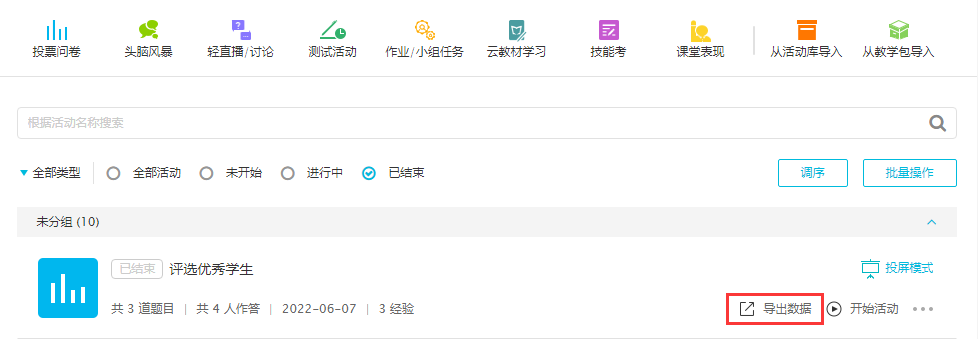
在你点击“导出数据”后会弹出如下提示框:
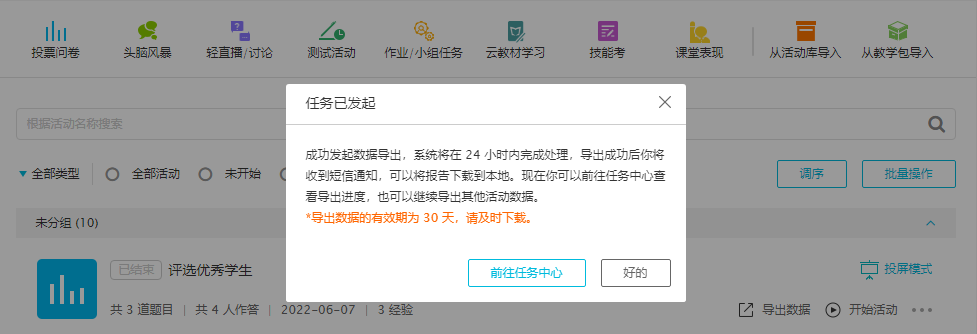
点击“前往任务中心”即可等待该数据导出任务的完成,任务中心页面如下图所示:
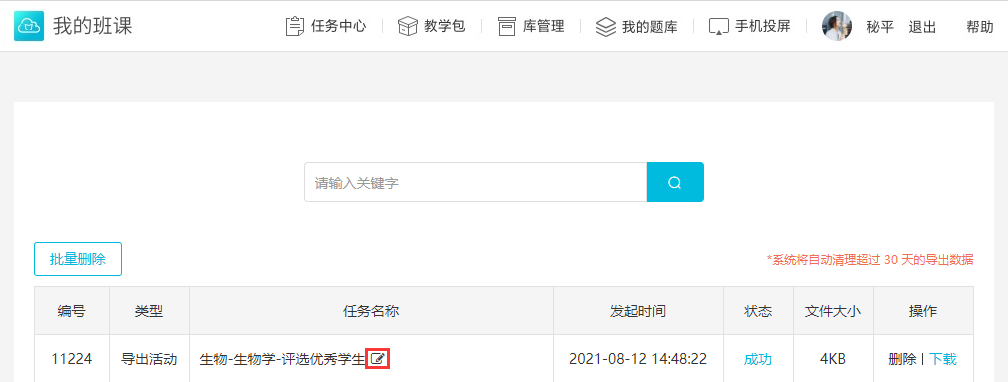
该任务导出完成后,系统会给你的手机发送一个任务完成提示短信,你直接点击下载即可获得该活动的数据。
**注意:如果你想修改该活动的任务名称,可以点击任务名称后面的“小铅笔”按钮进行修改。**
## 常见问题
**Q: 投票活动里可以看到具体投票人的信息吗?**
A: 可以到网页端导出该投票活动的数据,导出以后你可以在报告中查看。
- 云班课用户手册及常见问题解答
- 云班课简介
- 安装云班课
- 注册和登录
- 手机 APP 与 电脑 WEB 端的功能对比
- 老师常用功能
- 创建班课
- 班课列表
- 资源列表
- 添加资源
- 活动列表
- 添加活动-作业/小组任务
- 设置评分方式 - 老师评分
- 设置评分方式 - 指定助教/学生评分
- 设置评分方式 - 学生互评
- 设置评分方式 - 老师评分,组间评分,组内评分
- 活动过程 - 老师评分
- 活动过程 - 指定助教/学生评分
- 活动过程 - 学生互评
- 活动过程 - 老师评分,组间互评,组内互评
- 添加活动-投票/问卷
- 添加活动-头脑风暴
- 添加活动-轻直播/讨论
- 添加活动-测试
- 添加活动-云教材学习
- 添加活动-技能考
- 课堂表现
- 活动库
- 教师端 - 成员
- 教师端- 消息
- 班课详情
- 导出/报告
- 教学包
- 课程申报网址管理
- 我共建的
- 创建者
- 团队老师
- 观摩者
- 学生助教
- 学生常用功能
- 加入班课
- 学生端-班课列表
- 资源学习
- 参与活动
- 学生端- 成员
- 学生端- 消息
- 助教
- 蓝墨人工智能 AIMOSO
- 发现
- 课程圈
- 云教材
- 手机投屏
- 手机与屏幕连接
- 在大屏幕中展示签到过程
- 在大屏幕中展示资源
- 在大屏幕中展示活动过程
- 投屏浮窗的其他操作
- 我的
- 云班课钉钉版
- 老师端
- 学生端
- 获得帮助
